Mass effect 2 coalesced editor как пользоваться
Обновлено: 02.07.2024
Просто запускаем ME2CoalescedEditor.exe (для Windows 7 - Запуск от имени администратора)
В окно Search Criteria (Поиск критерии) вводим нужную нам критерию, например, [SFXGame.SFXPawn_Player] и нажимаем Enter, программа автоматически находит эту критерию, после чего найдя ее в левом окне, нажимаем по названию критерии правой кнопкой мыши, выбираем Add Settings, а после у вас два варианта:
- New Single Setting - новая установка, если вы хотите внести только одно какое-то изменение в этой категории;
- New Settings Batch - новый набор установок, если собираетесь внести более одного изменения в раздел.
Будет проще добавить это через New Settings Batch. Выбираем, копируем в появившееся окно данные строки, нажимаем ОК. Все, что нужно, установлено.
После того, когда файл вы отредактировали по своему желанию и вкусу, нажимаем на панеле Commands -> Rebuild Coalesced
Mass effect 2 coalesced editor как пользоваться

Small guide how to tweak Coalesed.ini

| 9,927 | уникальных посетителей |
| 140 | добавили в избранное |






[RUS] Всем привет, решила добавить этот маленький гайд сюда ) Наверняка вы играете в Масс эффект не в первый раз, поэтому некоторые функции думаю хотели бы подкрутить или изменить. Например брать с собой Лиару везде! Или получить максимальный парагон или же не заморачиваться с поиском денег и ресурсов. А может даже и обновить гардероб!
[ENG] Hello, I decided to add this little guide) I'm sure you're playing Mass Effect not in first time, so some of this features I think would be nice to your game. For example take Liara everywhere (i know some of us miss her alot in ME2)! Or get the maximum paragon or take max resources and credits. And maybe even update your wardrobe!
[RUS]Шаг 1 - Устанавливаем Notepad ++ и открываем с его помощью файл Coalesced.ini который находиться здесь ----> C:\Program Files (x86)\Steam\SteamApps\common\Mass Effect 2\BioGame\Config\PC\Cooked
[ENG] Step 1 - Install Notepad + + and use it to open a file Coalesced.ini its placed here ---> C:\Program Files (x86)\Steam\SteamApps\common\Mass Effect 2\BioGame\Config\PC\Cooked
[RUS] Шаг 2 - Определяемся с тем что мы хотим добавить:
[ENG] Step 2 - Choose what we want to add:
Список твиков \ Tweek list:
-
- [RUS]Чтобы добавить только Лиару, которую можно будет брать везде (можно изменять ее навыки в меню отряда, но управлять ей нельзя, кнопка призыва F1 но вы ее сможете изменить ) жмем Enter и добавляем в новую строчку следующее:
Bindings=( Name="F1", Command="StreamLevelIn BioH_Liara_00")
- [ENG]To add Liara, which you can take everywhere (you can change her skills in squad menu, but you cant control her, summon button is F1), press Enter, and add a new line to the following:
Bindings=( Name="F1", Command="StreamLevelIn BioH_Liara_00")
- [ENG]To delete startup game logos (in my opinion it takes alot of time) find the line [FullScreenMovie] and remove this lines:
StartupMovies=BWLogo
StartupMovies=ME_EAsig_720p_v2_raw
StartupMovies=publisher
- [ENG] To add the ability to skip ingame movies, find a line [FullScreenMovie] and add to the end of the new lines:
SkippableMovies=ProNor_Pod2
SkippableMovies=ProNor_Shepard_Rebuilt
SkippableMovies=ProNorEscape
SkippableMovies=ProNorEscapeAsh
SkippableMovies=ProNorEscapeKaid
SkippableMovies=Opening_End_Seq
SkippableMovies=Opening_End_SeqFM
SkippableMovies=Opening _Seq _INT
- [ENG] To choose alternate costumes for party members without achieving loyalty find the line:
[SFXGame.BioSFHandler_PartySelection]
В строчках lstAppearances=(Tag=hench_***) and change numbers in PlotFlag=-1
- [ENG] To add the ability to change armor during the game in any location ( button F4) find the line: [SFXGame.SFXGameModeDefault] and at the end press enter and add:
Bindings=( Name="NumPadF4", Command="OnlyLoadLevel BioD_Nor_000Cabin | Onlyloadlevel BioD_Nor_002CabinKelly | OnTap 2.0 showmenu | OnTap 3.0 OpenGUI Personalization" )
- [ENG] To add the ability to move around on his heels as the party members by pressing button G, find the line [SFXGame.SFXGameModeDefault] and write in the end of it:
Bindings=( Name="G", Command="set SFXPawn_Player bWantsToCrouch true | OnRelease set SFXPawn_Player bWantsToCrouch false" )
[RUS] Чтобы добавить чит-опции найдите строчку [SFXGame.SFXGameModeDefault] и впишите туда следующее \ [ENG] To add a cheat options, find the line [SFXGame.SFXGameModeDefault] and write there the following:
-
[RUS]Открыть все достижения нажатием кнопки F3 \ [ENG] All achivments F3:
Bindings=( Name="F3", Command="UnlockAchievement 0 | UnlockAchievement 1 | UnlockAchievement 2 | UnlockAchievement 3 | UnlockAchievement 4 | UnlockAchievement 5 | UnlockAchievement 6 | UnlockAchievement 7 | UnlockAchievement 8 | UnlockAchievement 9 | UnlockAchievement 10 | UnlockAchievement 11 | UnlockAchievement 12 | UnlockAchievement 13 | UnlockAchievement 14 | UnlockAchievement 15 | UnlockAchievement 16 | UnlockAchievement 17 | UnlockAchievement 18 | UnlockAchievement 19 | UnlockAchievement 20 | UnlockAchievement 21 | UnlockAchievement 22 | UnlockAchievement 23 | UnlockAchievement 24 | UnlockAchievement 25 | UnlockAchievement 26 | UnlockAchievement 27 | UnlockAchievement 28 | UnlockAchievement 29 | UnlockAchievement 30 | UnlockAchievement 31 | UnlockAchievement 32 | UnlockAchievement 33 | UnlockAchievement 34 | UnlockAchievement 35 | UnlockAchievement 36 | UnlockAchievement 37 | UnlockAchievement 38 | UnlockAchievement 39 | UnlockAchievement 40 | UnlockAchievement 41 | UnlockAchievement 42 | UnlockAchievement 43 | UnlockAchievement 44 | UnlockAchievement 45 | UnlockAchievement 46 | UnlockAchievement 47 | UnlockAchievement 48 | UnlockAchievement 49 | UnlockAchievement 50" )
[RUS] Активировать режим Бога при нажатии кнопки NumPad0 \ [ENG]God Mode NumPad0:
Bindings=( Name="NumPadZero", Command="God" )
[RUS] Убрать кулдаун умений при нажатии кнопки NumPad2 \ [ENG]No cooldownNumPad2:
Bindings=( Name="NumPadTwo", Command="ENABLEPOWERCOOLDOWN 0" )
[RUS] Добавить максимальное кол-во амуниции для тяжелого оружия + меди гель при нажатии кнопки NumPad1 \ [ENG]+ Max Medi gel and Heavy Weapon Ammo NumPad1:
Bindings=( Name="NumPadOne", Command="initammo 9999 | initmedigel 999" )
Добавить 5000 опыта при нажатии кнопки NumPad4 \ [ENG] + 5000 xp NumPad4:
Bindings=( Name="NumPadFour", Command="givexp 5000" )
[RUS] Добавить одно очко умений при нажатии кнопки NumPad5 \ [ENG]+ 1 skill point NumPad5:
Bindings=( Name="NumPadFive", Command="givetalentpoints 1" )
[RUS] Добавить максимальное количество ресурсов и денег при нажатии кнопки NumPad3 \ [ENG] + max resourses and credits NumPad3:
Bindings=( Name="NumPadThree", Command="initpalladium 5000000 | initiridium 5000000 | initeezo 5000000 | initplatinum 5000000 | InitCredits 9999999" )
[RUS] Установить максимальный Парагон при нажатии кнопки NumPad6 \ [ENG] Set Max Paragon NumPad6
Bindings=( Name="NumPadSix", Command="setparagon 5000" )
[RUS] Установить минимальный Парагон при нажатии кнопки NumPad7 \ [ENG] Set Min Paragon NumPad7
Bindings=( Name="NumPadSeven", Command="setparagon 0" )
[RUS] Установить максимальный Ренегад при нажатии кнопки NumPad8 \ [ENG] Set Max Renegade NumPad8
Bindings=( Name="NumPadEight", Command="setrenegade 5000" )
[RUS] Установить минимальный Ренегад при нажатии кнопки NumPad9 \ [ENG] Set Min Renegade NumPad9
Bindings=( Name="NumPadNine", Command="setrenegade 0" )
Mass Effect — Руководство для редактора сохранений
Большинство информации представленной в данном руководстве получено из моих собственных "попыток и неудач", но теперь настало время для того, чтобы расширить представление об этом. Знаете что-что о "Редакторе сохранений Mass Effect 2 " от Gibbed, но это не было упомянуто здесь? Просто отпишитесь сюда: okogawa@hotmail.com указав тему: "Руководство Gibbed " ("Gibbed Guide") и ваше имя, которое я размещу в титрах.
[01] Как открыть и отредактировать сохранения из Mass Effect 2
Если вы еще не сделали этого, то скачайте "Редактор сохранений Mass Effect 2 " от Gibbed
найдите и загрузите сохранение, которое вы хотите отредактировать.
Каждое прохождение в Mass Effect 2 имеет свою собственную уникальную папку. В Windows XP вы можете найти ее здесь:
../Documents and Settings/YourComputerID/My Documents/BioWare/Mass Effect 2/Save
( ../Документы и настройки/Имя пользователя/Мои документы/ BioWare/Mass Effect 2/Save)
Сделайте необходимые изменения и сохраните их, затем щелкните на третьей иконке ( в верхнем левом углу), которая выглядит как древняя дискетка 3.5", появится окно. Теперь вы можете изменить папку, переписать или просто дать измененному файлу новое имя. Ради вашей же безопасности, если вы хотите дать измененному файлу имя, отличное от исходного, старайтесь соблюдать структуру нового названия, так как у имен есть ограничения, к примеру, у вас есть Save_0001.pcsav, тогда просто сохраните его как Save_0002.pcsav - после того как сделаете необходимые изменения. Старайтесь не переписывать исходное сохранение, особенно намешивая туда все подряд без особого понимания.
[02] Как найти и изменить основные игровые аспекты в файле сохранения
- Откройте "Редактор сохранений Mass Effect 2 " от Gibbed и загрузите файл, который вы хотите изменить
- Выберите вкладку "Raw"
- Под "[-] 2. Squad" нажмите на "[+] Player" для полного отображения дерева
- Здесь вы найдете множество хорошего материала.
[03] Как изменить имя своего персонажа
- Под вкладкой "Raw", "[-] 2. Squad", "[+] Player" расположено поле "First Name"
- Щелкните левой кнопкой мыши на это поле, в котором на данный момент отображено текущее имя персонажа и просто измените его.
- Сохранитесь, загрузите ваше сохранение в игре для просмотра изменений.
[04] Как изменить свой класс в середине игры (и /или добавить себе очки умений)
В игре вычислите, сколько "очков умений" ваш персонаж будет иметь после смены специализации и запишите этот показатель, затем загрузите сохранение, которое вы хотите изменить при помощи вышеупомянутого редактора.
Под вкладкой "Raw", в "[-] 2. Squad", откройте "[+] Player", тут расположены вот эти два поля прямо под [+] Appearance:
Class Friendly name
Class Name
Для того чтобы теперь изменить ваш класс на новый, замените текущие сведения о нем в полях" Class Friendly name" и " Class Friendly name" на следующую информацию:
Страж
Class Friendly name: 93951
Class Name: SFXGame.SFXPawn_PlayerSentinel
Солдат
Class Friendly name: 93952
Class Name: SFXGame.SFXPawn_PlayerSoldier
Инженер
Class Friendly name: 93953
Class Name: SFXGame.SFXPawn_PlayerEngineer
Адепт
Class Friendly name: 93954
Class Name: SFXGame.SFXPawn_PlayerAdept
Разведчик
Class Friendly name: 93955
Class Name: SFXGame.SFXPawn_PlayerInfiltrator
Штурмовик
Class Friendly name: 93956
Class Name: SFXGame.SFXPawn_PlayerVanguard
После изменения класса в редакторе ваши очки умений будут сброшены до 0, поэтому найдите поле "Talent Points" и введите число очков вашего персонажа, вы должны были его запомнить (или же любое другое).
Сохранитесь , а затем загрузите сохранение и распределите очки. Вы должны снова перетащить большинство иконок способностей, поскольку с изменением класса часто становятся доступны совершенно новые умения.
[05] Как изменить волосы персонажа (пока что только для женских персонажей)
Если же у вас найдется больше кодов для волос (в частности, мужских) отправьте их на okogawa@hotmail.com с темой "Коды для волос Gibbed". Не забудьте подписаться т.е. указать имя, если вы хотите оказаться в титрах.
Под вкладкой "Raw", в "[-] 2. Squad", откройте "[+] Player", откройте [+] Appearance , затем нажмите на [+]Morph Head:
Под "Hair Mesh" замените правое поле любой из этих ячеек (meshes), которые не доступны в стандартном конструкторе:
Важно: Было бы неплохо скопировать ваши оригинальные настройки, которые впоследствии вы смогли бы восстановить.
BIOG_HMF_HIR_PRO.Mom.HMF_HIR_Mom_MDL
BIOG_HMF_HIR_PRO.Cyberbabe.HMF_HIR_Cyb_MDL
BIOG_HMF_HIR_PRO.Ashley.HMF_HIR_PROAshley_MDL
BIOG_HMF_HIR_PRO.Sexy.HMF_HIR_Sxy_MDL
BIOG_HMF_HIR_PRO.Mohawk.HMF_HIR_Mhk_MDL
Найдите поле "Texture Parameters", нажмите на правую часть (Collection) [. ]
Найдите эти четыре поля и измените значения на следующие:
Для "BIOG_HMF_HIR_PRO.Mom.HMF_HIR_Mom_MDL"
Hair_Diff: BIOG_HMF_HIR_PRO.Mom.HMF_HIR_Mom_Diff
Hair_Norm: BIOG_HMF_HIR_PRO.Mom.HMF_HIR_Mom_Norm
Hair_mask: BIOG_HMF_HIR_PRO.Mom.HMF_HIR_Mom_Mask
Hair_tang: BIOG_HMF_HIR_PRO.Mom.HMF_HIR_Mom_Tang
Для "BIOG_HMF_HIR_PRO.Cyberbabe.HMF_HIR_Cyb_MDL"
Hair_Diff: BIOG_HMF_HIR_PRO.Cyberbabe.HMF_HIR_Cyb_Diff
Hair_Norm: BIOG_HMF_HIR_PRO.Cyberbabe.HMF_HIR_Cyb_Norm
Hair_mask: BIOG_HMF_HIR_PRO.Cyberbabe.HMF_HIR_Cyb_Mask
Hair_tang: BIOG_HMF_HIR_PRO.Cyberbabe.HMF_HIR_Cyb_Tang
Для "BIOG_HMF_HIR_PRO.Ashley.HMF_HIR_PROAshley_MDL"
Hair_Diff: BIOG_HMF_HIR_PRO.Ashley.HMF_HIR_PROAshley_Diff
Hair_Norm: BIOG_HMF_HIR_PRO.Ashley.HMF_HIR_PROAshley_Norm
Hair_mask: BIOG_HMF_HIR_PRO.Ashley.HMF_HIR_PROAshley_Mask
Hair_tang: BIOG_HMF_HIR_PRO.Ashley.HMF_HIR_PROAshley_Tang
Для "BIOG_HMF_HIR_PRO.Sexy.HMF_HIR_Sxy_MDL"
Hair_Diff: BIOG_HMF_HIR_PRO.Sexy.HMF_HIR_Sxy_Diff
Hair_Norm: BIOG_HMF_HIR_PRO.Sexy.HMF_HIR_Sxy_Norm
Hair_mask: BIOG_HMF_HIR_PRO.Sexy.HMF_HIR_Sxy_Mask
Hair_tang: BIOG_HMF_HIR_PRO.Sexy.HMF_HIR_Sxy_Tang
Для "BIOG_HMF_HIR_PRO.Mohawk.HMF_HIR_Mhk_MDL"
Hair_Diff: BIOG_HMF_HIR_PRO.Mohawk.HMF_HIR_Mhk_Diff
Hair_Norm: BIOG_HMF_HIR_PRO.Mohawk.HMF_HIR_Mhk_Norm
Hair_mask: BIOG_HMF_HIR_PRO.Mohawk.HMF_HIR_Mhk_Mask
Hair_tang: BIOG_HMF_HIR_PRO.Mohawk.HMF_HIR_Mhk_Tang
Сохраните изменения, затем загрузите сохраненную игру в ME2
[06] Как изменить цвет волос, бровей, глаз, кожи и т.д.
Любопытные факты: Многие не заметили этого, но в ME1 в лицевые настройки входит более обширный диапазон цветов, нежели в ME2. По некоторым довольно странным причинам BioWare решила упорядочить диапазон цветов для второй части. Таким образом, до выхода редактора от Gibbed единственным способом получить глаза Фримена (Дюны) " синий в синем" необходимо было для начала создать персонажа в ME1, а затем импортировать его в ME2 без проведения дополнительных изменений в новом редакторе лиц. После долгих настроек - вот мои результаты:
Под вкладкой "Raw", "[-] 2. Squad", выбираем "[+] Player", затем [+] Appearance и наконец [+] Morph Head:
- Найдите поле "Vector Parameters", нажмите на левом поле (Collection) [. ]
- Затем решите, что вы хотите изменить.
Как изменить цвет радужной оболочки глаза:
Найдите поле: "EYE_Iris_Colour_Vector" и нажмите на поле "[+] value" (в правой части) для того чтобы раскрыть его полностью.
Введите новый цвет радужной оболочки.
Если вам удалось получить совершенно новую расцветку глаза, волос или кожи, не стесняйтесь отписать цветовые коды (с описанием) на okogawa@hotmail.com с темой " Цветовые коды Gibbed". Не забудьте подписаться т.е. указать имя, если вы хотите оказаться в титрах. Если же вы сделали интересный "стиль" ("build"), отправляйте и его, как я поступил с моим примером "Кварианцев"
Важная информация: На первый взгляд цифры могут показаться вам ошеломляющими, но на самом деле они лишь имеют значения R G B, которые могут быть округлены с понижением или повышением.
Прежде чем приступить, я напишу пару интересных цветовых значений для радужной оболочки (не бойтесь поэкспериментировать сами). Имейте ввиду, что я размещаю " непосредственные" диапазоны цветов (пример): "0,9, 0,0, 0,0, 1":
Красные глаза (стандартные): 0,1, 0,0, 0,0, 1
Красные глаза (светлые): 0,9, 0,0, 0,0, 1
Красные глаза (ярко светящиеся ): 0,10, 0,0, 0,0, 1
Красные глаза (зловещие): 0,20, 0,0, 0,0, 1
Голубые глаза (неестественные): 0,0, 0,0, 0,1, 1
Голубые глаза (искусственные): 0,0, 0,0, 0,9, 1
Голубые глаза (ярко светящиеся): 0,0, 0,0, 0,10, 1
Голубые глаза (зловещие): 0,0, 0,0, 0,20, 1
Фиолетовые глаза (светлые): 1, 1, 6, 1
Фиолетовые глаза (ярко светящиеся): 1, 1, 10, 1
Серые глаза (стандартные): 0,7893139, 0,7372048, 0,6592241, 1
Серые глаза (почти белого цвета ) 0,9893138, 0,9372048, 0,9592241, 1
Белые глаза (ярко светящиеся): 10, 10, 10, 1
Белые глаза (зловещие): 20, 20, 20, 1
Желтые глаза (ярко светящиеся): 10, 10, 0, 1
Чтобы получить полностью уникальные " инопланетные глаза черной расцветки" (более черные, чем у Дрелла) измените:
Поле: EYE_Iris_Colour_Vector: 0, 0, 0, 1
Поле: EYE_White_Colour_Vector: 0, 0, 0, 1
Для возвращения оригинального цвета глазного яблока:
EYE_White_Colour_Vector (оригинальное значение): 0,7893139, 0,6372048, 0,5592241, 1
Для изменения цвета кожи, найдите поле: "SkinTone"
Вампирическая кожа: 0,9592996, 0,7488649, 0,6083597, 1
Обычная кожа (беловатый): 0,9592996, 0,6488649, 0,5083597, 1
Обычная кожа (стандартный): 0,7592996, 0,3488649, 0,2083597, 1
Обычная кожа (светлее): 0,9592996, 0,4488649, 0,3083597, 1
Серая кожа: 0,3488649, 0,3488649, 0,3488649, 1
Кожа цвета глазного яблока (Eyeball skin): 0,7893139, 0,6372048, 0,5592241, 1
Снежная королева: 1, 1, 4, 1
Цвет волос и бровей:
- Найдите поле: "HED_Hair_Colour_Vector" (цвет волос) и "HED_Addn_Colour_Vector" (бровей), нажмите (в правой части) на поле "[+] value" для того чтобы его открыть.
- Введите новый цвет.
- Сохранитесь, загрузите сохранение в ME2
[06a] Специальные стили/билды
Кварианский стиль :
Поле: EYE_Iris_Colour_Vector: 5, 5, 20, 1
Поле: EYE_White_Colour_Vector: 5, 5, 20, 1
Поле: SkinTone: 0,6893139, 0,6372048, 0,9893139, 1
Поле: HED_Hair_Colour_Vector: 0,6893139, 0,6372048, 0,9893139, 1
Поле: HED_Addn_Colour_Vector: 0,5893139, 0,5372048, 0,8893139, 1
Вампирический стиль:
Поле: EYE_Iris_Colour_Vector: 0,20, 0,0, 0,0, 1
Поле: EYE_White_Colour_Vector: 0,7893139, 0,6372048, 0,5592241, 1
Поле: SkinTone: 0,9592996, 0,7488649, 0,6083597, 1
Поле: HED_Hair_Colour_Vector: 0,7893139, 0,6372048, 0,5592241, 1
Поле: HED_Addn_Colour_Vector: 0,7893139, 0,6372048, 0,5592241, 1
[07] Как сохранить свою внешность (для использования в дальнейшем)
откройте редактор сохранений и загрузите любое сохранение, содержащее "лицо", которые вы хотите сохранить.
- выберите вкладку "Toolbox"
- нажмите на кнопку "Export"
- дите из директории с сохранениями и создайте новую папку в корневой папке с сохранениями под названием "Faces"
- Сохраните "внешность" с таким названием, чтобы вы сразу поняли, что это, в следующий раз.
[08] Как импортировать (т.е. заменить) лицо
- открываем редактор и загружаем любое сохранение, в котором вы хотите заменить лицо персонажа
- открываем вкладку "Toolbox" и жмем на "Import"
- укажите местонахождение вашего "лица" и загрузите его
- сохраните изменения.
[09]Как сделать ванильную внешность мужского/женского персонажа с фотографии
- открываем редактор и загружаем любое сохранение, в котором вы хотите, чтобы лицо вашего персонажа было сходно с фотографией
- Под вкладкой "Raw", "[-] 2. Squad", открываем "[+] Player", затем "[+] Appearance", и находим поле: "Has Morph Head", изменяем значение "True"на "False"
- Любопытный факт: для того чтобы вернуть внешность персонажа к стандартной версии, просто измените значение в поле"Morph Head" на "True" и импортируйте новое лицо. ВНИМАНИЕ: Неудачные попытки при импортировании внешности после подобных изменений приведут к повреждению сохранений, если вы СОХРАНИТЕ изменения перед импортированием.
- сохраните изменения.
[10] Как изменить пол персонажа в игре
- Открываем редактор и загружаем необходимое сохранение
- Под вкладкой "Raw", "[-] 2. Squad", выбираем "[+] Player" находим поле "Is Female".
- Если на данный момент ваш персонаж в игре мужского пола, измените "Is Female =с False на True"
- Если на данный момент ваш персонаж в игре женского пола, измените "Is Female =с True на False"
- Сохраните изменения.
Любопытные факты: Вы можете столкнуться с проблемами, связанными с отображением головы персонажа, при изменении пола персонажа! Если вы редактируете данную вкладку лишь для того, чтобы активировать романтические отношения" ( Я расскажу об этом более подробно чуть позже) то тогда вам не стоит беспокоиться. Активируете романтические отношения, сохраните игру, затем перезагрузите редактор и пол вернется в исходное положение.
Важные моменты: ЕСЛИ у вас возникают проблемы с отображением головы персонажа и вы планируете играть чуть дольше или же постоянно персонажем с измененным полом, просто исправьте неполадки, опираясь на инструкцию, описанную выше в "Как импортировать" ( т.е заменить" внешность" и "Как сделать ванильную внешность мужского/женского персонажа с фотографии"). Помните, генерируемые лица для игрока находятся в прямой зависимости от пола персонажа, так что будьте уверены, что существует альтернатива в директории "лиц", либо же просто загружайте ванильную внешность.
[11] Как завести отношения с представителем того же пола, входящего в ряды вашего экипажа, и который в свою очередь не входил в планы Electronic Arts/BioWare для постройки отношений.
Необязательно: В Mass Effect 2 в Опциях /Игра включаем: Субтитры
Представителями однополой любви, которые были полностью озвучены Дженифер Хейл, являются Моринс (Morinth ) и Кели Чамберс (Kelly Chambers). Все остальные "незапланированные" отношения не озвучены. Для того чтобы иметь возможность познать "опыт" с такими персонажами (ж/ж или м/м) вы ДОЖНЫ включить субтитры в игре.
Если ваш Шепард женского пола, то вы можете иметь близость с:
Тали'Зора нар Райя
Подопытная «Ноль»
Миранда Лоусон
Если ваш Шепард мужского пола, то вы можете иметь близость с:
Гаррус Вакариан
Тэйн Криос
Джейкоб Тейлор
[11a] Путь 1 (более легкий)
Играйте принимая во внимание персонажей, которые заготовлены BioWare для построения с ними отношений т.е. для муж. персонажа - Тали, затем, когда вы получите миссию пройти через ретранслятор Омега 4 - НЕ ДЕЛАЙТЕ ЭТОГО, вместо этого -СОХРАНИТЕСЬ и " измените пол", затем загрузите сохранение с измененным полом и откройте галактическую карту, теперь "вручную" войдите в Омегу-4. Роман сыграет свою роль идеально, даже после победы над коллекционерами и вашего решения "продолжить играть".
Чтобы понять, о чем это я, загрузите мою Тали с отношением ж/ж и прочитайте прилегающий текстовый документ:
ССЫЛКА
[11b] Путь 2 (Продвинутый)
Принимая во внимание сложный характер и сбивающие с толку вопросы многих людей, которые пошли по этому пути, я бы просил вас, если возможно, воспользоваться первым путем.
Играя персонажем того пола, который вам нравится, не щелкайте на "personal topic selection", когда разговариваете с членами команды, с которыми вы планируете завести отношения до того, как выполните их личную просьбу. Так же вы ДОЛЖНЫ сохранить свою игру ( не перезаписывать!!) до того, как вы поговорите с этим персонажем. Теперь измените свой пол, т.е. если вы хотите роман с Тали, тогда вы должны быть мужского пола во время разговора с ней. Когда завязывается роман, вернитесь к вашему исходному полу (в данном случае, к женскому), и продолжайте играть. Повторите эти шаги, когда потребуется, т.е. большинство отношений заставят вас сменить пол по крайней мере 2 или 3 раза для их дальнейшего развития. В случае с Тали - 2 раза. Если вы считаете, что можете запутаться, тогда идите по первому пути.
[12] Дополнительная информация
Здесь представлено несколько приятных глазу изображений из любовных отношений моего персонажа и Тали:
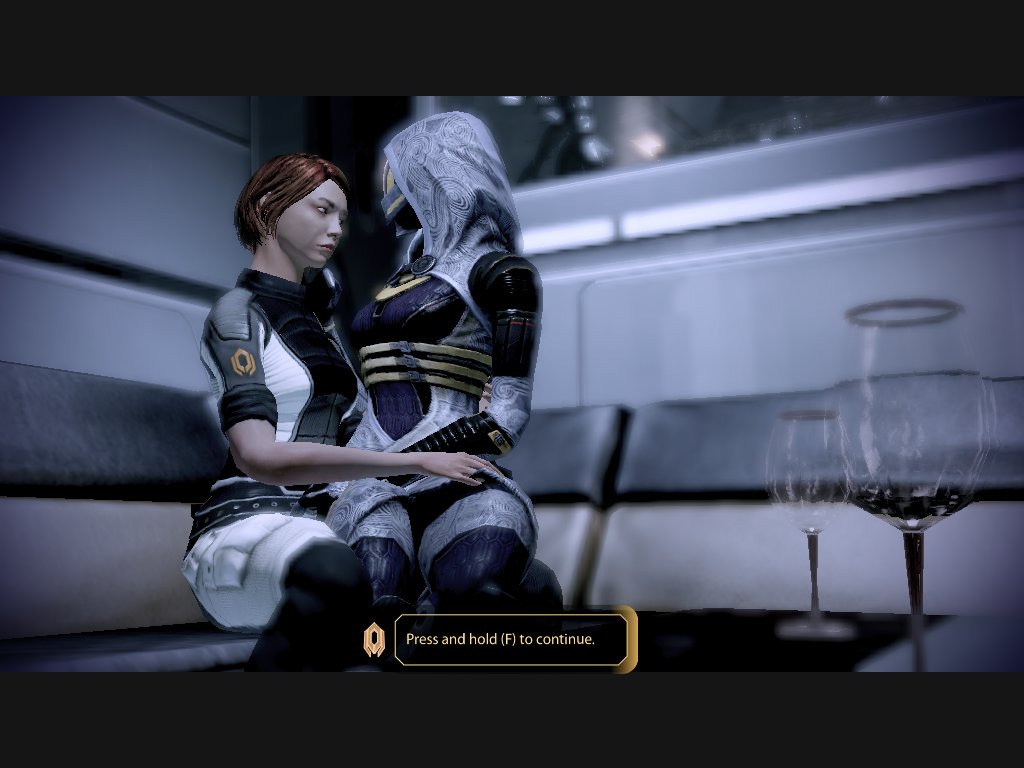

Хотите увидеть настоящее лицо Тали? Тогда просмотрите лицо Тали в папке с изображением.
Mass Effect 2 Супер-мод: все в одном


В: На какой версии игры работает?
О: Читы - любая версия; Костюмы НПС - любая версия; Тела сопартийцев на v1.0 и v1.01 без dlc Касуми. Если вы установили Касуми, будут работать только головы и тела Джека и Джейкоба.
В: Можно ли поменять только голову?
О: Да. Возможны комбинации: тело Шеп+голова NPC как шлем, тело+голова NPC как модель.
В: Почему просто не сделать один файл, в котором есть все?
О: Потому что DLC перписывают Coalesced.ini, под каждый нужно создавать отдельно. В скачиваемом файле прописано все, но работоспособностью занимать вам.
В: скачиваю/вставляю мод, у меня пусто вместо головы пусто
О: Удалите пробелы в строках (удалить все), установите принудительное кеширование текстур (см. ниже).
В: Я установил мод, но у меня только костюм Миранды и Джейкоба, где остальные?
О: Вы не подключили кеширование текстур (см ниже). Некоторые брони и костюмы доступны только когда персонаж присутствует в миссии/команде (например, Заид или хаски).
В: Запустил мод, но когда начинается миссия - черный экран.
О: Вы пытаетесь играть персонажем, который есть в миссии. Невозможно взять Тали на Хестром или Путь Свободы, т.к. Тали есть в этих миссиях как NPC.
В: Скопировал файл, игра перестала запускаться.
О: У вас стоят дополнения, которые конфликтуют с файлом настроек. Впишите коды в ваш собственный файл.
В: Я новичек, что, чем, куда вписывать, чтобы заработало
О:
1) Открывать и вписывать только програмой Notepad++
2) Вписывать в соответствующие разделы, указанные в комментах, вся одежда идет в [SFXGame.SFXPawn_Player]
3) После сохранения файла обрабатывать ME2IniFixer
СуперМод Mass Effect 2 v 3.2 без DCL от 30 Мая
Заставки и ролики
Возможность пропускать ролики - уберите пробелы, их добавляет форум
Возможность выбора альтернативных костюмов сопартийцев без лояльности
В строчках lstAppearances=(Tag=hench_***) выставляем PlotFlag=-1
Альтернативное решение с использованием редактора сохранений: откройте сохранение в редакторе и выставите галочки напротив "*** in alternate appearance"
Одежда NPC для Шепарда
Выбора тела сопартийцев в перодевалке
Внимание : при установке DLC придется вписывать эту часть заново!
[SFXGame.SFXPawn_Player]
и до 1074 - это костюмы сопартийцев. У кого не работает мод, просто добавте только эти строки в файл настроек. /начало строки это CasualAppearances=. - уберите пробелы и переносы /
CasualAppearances=(Id=1001,Type=CustomizableType_Torso,
Mesh=(Male="BIOG_GTH_LEG_NKD_R.NKDa.GTH_LEG_NKDa_MDL",
Female="BIOG_GTH_LE G_NKD_R.NKDa.GTH_LEG_NKDa_MDL"),PlotFlag=-1)
CasualAppearances=(Id=1010,Type=CustomizableType_Torso,
Mesh=(Male="BIOG_KRO_GNT_LGT_R.LGTa.K RO _GNT_LGTa_MDL",Female="BIOG_KRO_GNT_LGT_R.LGTa.KRO_GNT_LGTa_MDL"),PlotFlag=-1)
CasualAppearances=(Id=1021,Type=CustomizableType_Torso,
Mes h= (Male="BIOG_TUR_ARM_HVY_R.HVYb.TUR_ARM_HVYb_MDL",
Female="BIOG_TUR_ARM_HVY_R.HVYb.TUR_ARM_HVYb_MDL"),PlotFlag=-1)
CasualAppearances=(Id=10 30 ,Type=CustomizableType_Torso,
Mesh=(Male="BIOG_ASA_ARM_LGT_R.LGTa.ASA_ARM_LGTa_MDL",
Female="BIOG_ASA_ARM_LGT_R.LGTa.ASA_ARM_LGTa_MDL"),Pl otFl ag=-1)
CasualAppearances=(Id=1041,Type=CustomizableType_Torso,
Mesh=(Male="BIOG_SAL_ARM_LGT_R.LGTb.SAL_ARM_LGTb_MDL",
Female="BIOG_SAL_AR M_LG T_R.LGTb.SAL_ARM_LGTb_MDL"),PlotFlag=-1)
CasualAppearances=(Id=1051,Type=CustomizableType_Torso,
Mesh=(Male="BIOG_QRN_TLI_LGT_R.LGTa.QRN_T LI _LGTa_MDL",
Female="BIOG_QRN_TLI_LGT_R.LGTa.QRN_TLI_LGTa_MDL"),PlotFlag=-1)
CasualAppearances=(Id=1073,Type=CustomizableType_Torso,
Mesh= (Mal e="BIOG_HMF_MIR_LGT_R.LGTa.HMF_MIR_LGTa_MDL",
Female="BIOG_HMF_MIR_LGT_R.LGTa.HMF_MIR_LGTa_MDL"),PlotFlag=-1)
CasualAppearances=(Id=1080,T yp e=CustomizableType_Torso,
Mesh=(Male="BIOG_HMM_ARM_MED_R.MEDe.HMM_ARM_MEDe_MDL",
Female="BIOG_HMM_ARM_MED_R.MEDe.HMM_ARM_MEDe_MDL"),PlotFl ag=- 1)
CasualAppearances=(Id=1091,Type=CustomizableType_Torso,
Mesh=(Male="BIOG_HMM_ARM_CTH_R.CTHb.HMM_ARM_CTHb_MDL",
Female="BIOG_HMM_ARM_CT H_R. CTHb.HMM_ARM_CTHb_MDL"),PlotFlag=-1)
CasualAppearances=(Id=1101,Type=CustomizableType_Torso,
Mesh=(Male="BIOG_DRL_HGR_THN_R.LGTa.DRL_HGR_L GT a_MDL",Female="BIOG_DRL_HGR_THN_R.LGTa.DRL_HGR_LGTa_MDL"),PlotFlag=-1)
CasualAppearances=(Id=1102,Type=CustomizableType_Torso,
Mesh=(Male= "B IOG_DRL_THN_LGT_R.LGTa.DRL_THN_LGTa_MDL",
Female="BIOG_DRL_THN_LGT_R.LGTa.DRL_THN_LGTa_MDL"),PlotFlag=-1)
CasualAppearances=(Id=1074,Type= Cu stomizableType_Torso,
Mesh=(Male="BIOG_HMF_MIR_NKD_R.NKDa.HMF_MIR_NKDa_MDL",
Female="BIOG_HMF_MIR_NKD_R.NKDa.HMF_MIR_NKDa_MDL"),PlotFlag=- 1)
посмотреть код в txt файле
Выбор модели тела сопартийца бедут доступен только после найма. Для обхода ограничения добавьте строки
Замена головы Шепарда моделью Сопартийца
Я реализую эту функцию для переодевалки - разные головы будут как шлемы. Для Тали (работает без dlc Касуми) исключение - костюм цельный и выбирается как броня.
Миранда
HelmetAppearances=(Id=500,Type=CustomizableType_Helmet,
Mesh=(Female="BIOG_HMF_HED_PROMorph_R.PROMiranda.HMF_HED_PRO_Miranda_MDL ",
bHideHead=True,bHideHair=True),PlotFlag=-1)
Джек
HelmetAppearances=(Id=800,Type=CustomizableType_Helmet,
Mesh=(Male="BIOG_HMM_HGR_S HP_R.SHPc.HMM_HGR_SHPc_MDL", Female="BIOG_HMF_HED_PROMorph_R.PROJack.HMF_HED_PROJack_MDL",
bHideHead=True),GameEffects=("SFXGame.SFXGameEffect_Gear_DeathMask"),PlotFlag =-1)
Призрак
helmetAppearances=(Id=300,Type=CustomizableType_Torso,
Mesh=(Male="BIOG_HMM_HED_PROMorph.IllusiveMan.HMM_HED_PROIllusiveMa n_MDL",
Female=" BIOG_HMM_HED_PROMorph.IllusiveMan.HMM_HED_PROIllusiveMan_MDL",
bHasBreather=true,bHideHair=true,bHideHead=true),PlotFlag=-1)
Тейн
Helme tAppearances=(Id=200,Type=CustomizableType_Torso,
Mesh=(Male="BIOG_DRL_HED_PROThane_R.Thane.DRL_HED_PROTHANE_MDL",
Female="BIOG_DRL_HED _PROThane_R.Thane.DRL_HED_PROTHANE_MDL",
bHasBreather=true,bHideHair=true,bHideHead=true),PlotFlag=-1)
Самара
HelmetAppearances=(Id=600 ,Type=CustomizableType_Torso,
Mesh=(Male="BIOG_ASA_HED_PROMorph_R.Samara.ASA_HED_PROSamara_MDL",
Female="BIOG_ASA _HED_PROMorph_R.Samara.ASA_HED_PROSamara_MDL",
bHasBreather=true,bHideHair=true,bHideHead=true),PlotFlag=-1)
Легион
HelmetAppearances=(
Mesh=(Male="BIOG_GTH_HED_PROMorph.GTH_HED_PROLegion_MDL",
Female="BIOG_GT H_HED_PROMorph.GTH_HED_PROLegion_MDL",
bHasBreather=true,bHideHair=true,bHideHead=true),PlotFlag=-1)
Грунт
HelmetAppearances=(Id=19,Typ e=CustomizableType_Helmet,
Mesh=(Male="BIOG_KRO_HED_PROMorph.Grunt.KRO_HED_Grunt_MDL",
Female="BIOG_K RO_HED_PROMorph.Grunt.KRO_HED_Grunt_MDL",
bHasBreather=true,bHideHair=true,bHideHead=true),PlotFlag=-1)
Гаррус
HelmetAppearances=(Id=21 ,Type=CustomizableType_Helmet,
Mesh=(Male="BIOG_TUR_HED_PROMorph_R.PROGarrus.TUR_HED_PROGarrus_Damage_MDL ",
Female="BIOG_TUR_HED_PROMorph_R.PROGarrus.TUR_HED_PROGarrus_Damage_MDL",
bHasBreather=true,bHideHair=true,bHideHead=true),PlotFlag=-1)
Г олова Мордина
HelmetAppearances=(Id=24,Type=CustomizableType_Helmet,
Mesh=(Male="BIOG_SAL_HED_PROMorph_R.Mordin.SAL_HED_PROMordin_MDL",
Female= "BIOG_SAL_HED_PROMorph_R.Mordin.SAL_HED_PROMordin_MDL",
bHasBreather=true,bHasBreather=true,bHideHair=true,bHideHead=true),PlotFlag=-1)
Г олова Эшли Уильямс
HelmetAppearances=(Id=25,Type=CustomizableType_Helmet,
Mesh=(Male="BIOG_HMF_HED_PROMorph_R.PROAshley.HMF_HED_PRO_Ashley_MDL_LOD0",
Female="BIOG_HMF_HED_PROMorph_R.PROAshley.HMF_HED_PRO_Ashley_MDL_LOD0",
bHasBreather=true,bHideHair=true,bHideHead=true),PlotFlag=-1)
Г олова Джейкоба
HelmetAppearances=(Id=27,Type=CustomizableType_Helmet,
Mesh=(Male="BIOG_HMM_HED_PROMorph.Jacob.HMM_HED_PROJacob_MDL",
Female="BI OG_HMM_HED_PROMorph.Jacob.HMM_HED_PROJacob_MDL",
bHasBreather=true,bHideHair=true,bHideHead=true),PlotFlag=-1)
Голова Джокера
HelmetAppearances=(Id=28,Type=CustomizableType_Helmet,
Mesh=(Male="BIOG_HMM_HED_PROMorph.Joker.HMM_HED_PROJoker_MDL",
Female="BIO G_HMM_HED_PROMorph.Joker.HMM_HED_PROJoker_MDL",
bHasBreather=true,bHideHair=true,bHideHead=true),PlotFlag=-1)
Голова Кайдена
HelmetAppearances=(Id=33,Type=CustomizableType_Helmet,
Mesh=(Male="BIOG_HMM_HED_PROMorph.Kaiden.HMM_HED_PROKaiden_MDL",
Female="B IOG_HMM_HED_PROMorph.Kaiden.HMM_HED_PROKaiden_MDL",
bHasBreather=true,bHideHair=true,bHideHead=true),PlotFlag=-1)
Голова Касуми
HelmetAppearances=(Id=34,Type=CustomizableType_Helmet,
Mesh=(Male="BIOG_HMF_HED_PROKasumi_R.Head.HMF_HED_PROKasumi_MDL",
Female="B IOG_HMF_HED_PROKasumi_R.Head.HMF_HED_PROKasumi_MDL",
bHasBreather=true,bHideHair=true,bHideHead=true),PlotFlag=-1)
Стандартное лицо Азари
HelmetAppearances=(Id=37,Type=CustomizableType_Helmet,
Mesh=(Male="BIOG_ASA_HED_PROMorph_R.PROBase.ASA_HED_PROBASE_MDL",
Female="BI OG_ASA_HED_PROMorph_R.PROBase.ASA_HED_PROBASE_MDL",
bHasBreather=true,bHideHair=true,bHideHead=true),PlotFlag=-1)
Заид / Заиид
HelmetAppearances=(Id=38,Type=CustomizableType_Helmet,
Mesh=(Male="BIOG_HMM_HED_PROZaeed.Zaeed.HMM_HED_PROZaeed_MDL",
Female="BIOG_ HMM_HED_PROZaeed.Zaeed.HMM_HED_PROZaeed_MDL",
bHasBreather=true,bHideHair=true,bHideHead=true),PlotFlag=-1)
Андерсон
HelmetAppearances= (Id=39,Type=CustomizableType_Helmet,
Mesh=(Male="BIOG_HMM_HED_PROMorph.Anderson.HMM_HED_PROAnderson_MDL",
F emale="BIOG_HMM_HED_PROMorph.Anderson.HMM_HED_PROAnderson_MDL",
bHasBreather=true,bHideHair=true,bHideHead=true),PlotFlag=-1)
Тейн
Helm etAppearances=(Id=40,Type=CustomizableType_Helmet,
Mesh=(Male="BIOG_DRL_HED_PROThane_ALT_R.Thane.DRL_HED_Thane_ALT_MDL",
Fem ale="BIOG_DRL_HED_PROThane_ALT_R.Thane.DRL_HED_Thane_ALT_MDL",
bHasBreather=true,bHideHair=true,bHideHead=true),PlotFlag=-1)
Батарианска я рожа
HelmetAppearances=(Id=41,Type=CustomizableType_Helmet,
Mesh=(Male="BIOG_BAT_HED_PROMorph_R.PROBase.BAT_HED_PROBASE_MDL",
Female="BIO G_BAT_HED_PROMorph_R.PROBase.BAT_HED_PROBASE_MDL",
bHasBreather=true,bHideHair=true,bHideHead=true),PlotFlag=-1)
Стандартное Турианское лицо
HelmetAppearances=(Id=42,Type=CustomizableType_Helmet,
Mesh=(Male="BIOG_TUR_HGR_HVY_R.HVYa.TUR_HGR_HVYa_MDL",
Female="BIOG_TUR_HGR_H VY_R.HVYa.TUR_HGR_HVYa_MDL"),PlotFlag=-1)
Лицо Гарруса
HelmetAppearances=(Id=23,Type=CustomizableType_Helmet,
Mesh=(Male="BIOG_TUR_HED_PROGarrus_ALT_R.Garrus.TUR_HED_Garrus_ALT_MDL",
F emale="BIOG_TUR_HED_PROGarrus_ALT_R.Garrus.TUR_HED_Garrus_ALT_MDL",
bHasBreather=true,bHideHair=true,bHideHead=true),PlotFlag=-1)
Хз кто
HelmetAppearances=(Id=5,Type=CustomizableType_Helmet,
Mesh=(Male="BIOG_HMM_HGR_HVY_R.HVYa.HMM_HGR_HVYa_MDL",
Female="BIOG_HMM_HGR_HVY _R.HVYa.HMM_HGR_HVYa_MDL",
bHideHair=True),GameEffects=("SFXGame.SFXGameEffect_Gear_N7Helmet"),PlotFlag=-1)
Турианское лицо с дыхательной маской
ShoulderAppearances=(Id=19,Type=CustomizableType_Shoulders,
Mesh=(Male="BIOG_TUR_HGR_HVY_R.HVYa.Breather.TUR_BRT_HVYa_MDL",
Female ="BIOG_TUR_HGR_HVY_R.HVYa.Breather.TUR_BRT_HVYa_MDL"),PlotFlag=-1)
Броня членов отряда и NPC для Шепарда
Турианская броня
TorsoAppearances=(Id=31,Type=CustomizableType_Torso,
Mesh=(Male="BIOG_TUR_ARM_HVY_R.HVYa.TUR_ARM_HVYa_MDL",
Female="BIOG_TUR_ARM_HV Y_R.HVYa.TUR_ARM_HVYa_MDL"),PlotFlag=-1)
Броня Заиида Масани
TorsoAppearances=(Id=32,Type=CustomizableType_Torso,
Mesh=(Male="BIOG_HMM_Zaeed_LGT_R.LGTa.HMM_Zaeed_LGTa_MDL",
Female="BIOG_HMM_Z aeed_LGT_R.LGTa.HMM_Zaeed_LGTa_MDL"),PlotFlag=-1)
Альтернативная броня Легиона
TorsoAppearances=(Id=33,Type=CustomizableType_Torso,
Mesh=(Male="BIOG_DRL_THN_ALT_R.LGTa.DRL_THN_LGTa_ALT_MDL",
Female="BIOG_DRL_ THN_ALT_R.LGTa.DRL_THN_LGTa_ALT_MDL"),PlotFlag=-1)
Чит-коды: деньги, харизма, бессмертие, патроны, открываем достижения и исследования.
Внимание : автооткрытие исследований корабля не спасает команду от гибели на Омеге-4. Я убрал из кодов апгрейды корабля и некоторые апгрейды команды (оставил винтовку Легиона, дробовик Грюнта и зонды Миранды). После нажатия F10 возможны проблемы с установкой апгрейдов членов экипажа. Избежать невозможно - устанавливайте апы корабля без кодов.
Читкоды уже прописаны на кнопки
Numpad 0 = Give +10 Talent Points
Numpad 1 = Give 9m Resources + MAX money
Numpad 2 = Full Paragon
Numpad 3 = Set Paragon to 0
Numpad 4 = FULL Renegade
Numpad 5 = Set Renegade to 0
F1 = Быстрое восстановление умений для обычных скилов
F2 = Отменить быстрое восстановление умений (вернуть нормальное)
F3 = Бессмертие
F4 = Пополнить патроны и гель
F7 = Открыть все достижения
F8 = Сделать снимок экрана (скриншот)
F10 = Открыть все исследования
Настройки для мощных и слабых компов
bEnableMouseSmoothing=FALSE - отключение сглаживания мышки
Bindings=( Name="F2", Command="shot" ) сделать скрин
EnableHighPolyChars= TRUE улучшенные фигуры врагов-упырей и героя + членов отряда (для мощных компов)
Brightness=1.2 (было 1.0) - если картинка темная
LensFlareMaxOcclusionIncrement=0.25 было 0.15 - размер бликов и солнечных зайчиков от Солнца.
ShadowFilterQualityBias=2 было 0 - Управление качеством теней. Чем выше число, тем качественнее тени. Возрастает нагрузка.
[D3DDrv.D3DRenderDevice]
DisableHWShadowMaps=True Эта опция управляет аппаратным расчётом теней, если стоит True, то задача по расчёту теней будет возложена на процессор, а не на видеокарту. Можно поставить здесь True, если ваш процессор лучше видеокарты (например, Phenom X4 и GeForse 8500 GT), или False, если наоборот (Pentium 4 и Radeon HD 3850)
ShadowFilterRadius=5 было 2 - Чем выше значение, тем более округлыми и слабыми становятся тени, уменьшение параметра делает тени более чёткими
ShadowTexelsPerPixel=4.000000 было 2
FoliageDrawRadiusMultiplier=2.000000 было 1
ParticleLODBias=-1.0 было 0
SkeletalMeshLODBias=-1.0 было 0
Ускорение времени игры очень удобно при повторном прохождении и забегов по Нормандии
Читайте также:

